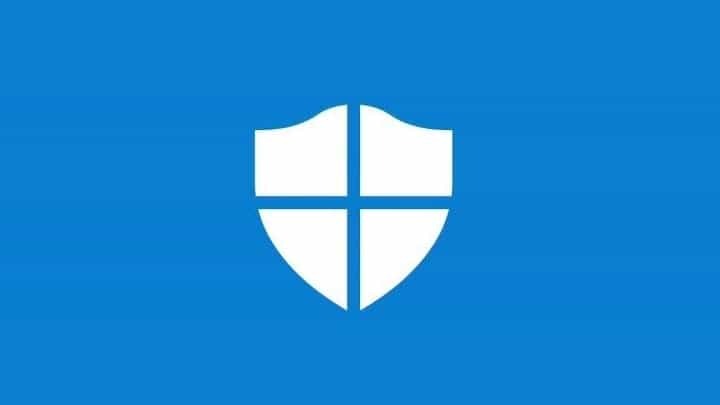
Ovaj softver će popraviti uobičajene računalne pogreške, zaštititi vas od gubitka datoteka, zlonamjernog softvera, kvara hardvera i optimizirati vaše računalo za maksimalne performanse. Riješite probleme s računalom i uklonite viruse sada u 3 jednostavna koraka:
- Preuzmite alat za popravak računala Restoro koji dolazi s patentiranim tehnologijama (patent dostupan ovdje).
- Klik Započni skeniranje kako biste pronašli probleme sa sustavom Windows koji bi mogli uzrokovati probleme s računalom.
- Klik Popravi sve za rješavanje problema koji utječu na sigurnost i performanse vašeg računala
- Restoro je preuzeo 0 čitatelji ovog mjeseca.
Windows 10 sklon je puno pogrešaka. Jedna od takvih pogrešaka je 0x8007042c pogreška. Točnije, 0x8007042c je kôd pogreške Windowsova vatrozida. Vatrozid je mrežni sigurnosni sustav računala koji djeluje uspostavljanjem prepreke između sigurne interne mreže i nepouzdane vanjske mreže (obično na Internetu). Poruka pogreške 0x8007042c ukazuje na to da Windows više ne može
uključite vatrozid.Jedini način otkrivanja ovog problema je pokušajem pokretanja Windows vatrozida. Ako izda poruku o pogrešci 0x8007042c, to znači da vaše računalo više nije zaštićeno od nepouzdanih mreža.
Da biste riješili ovaj problem, možete isprobati jedno (ili više) sljedećih rješenja dok ne pronađete ono što vam odgovara.
Kako ispraviti pogrešku 0x8007042c
1. korak: Pokušajte ručno uključiti vatrozid sustava Windows
Prvo što biste trebali učiniti je pokušati i uključite Windows vatrozid ručno i kako bi se osiguralo da se automatski automatski uključuje u budućnosti. Da biste to učinili, jednostavno slijedite ove korake:
- pritisni Početak i u okvir za pretraživanje upišite "Usluge“,
- Jednom Usluge pojavi se, kliknite je desnom tipkom miša i odaberite Pokreni kao administrator,
- Od vas će se možda zatražiti da potvrdite svoju odluku; učini to,
- Jednom Usluge otvara se prozor, pomaknite se prema dolje i pronađite Vatrozid za Windows; Otvorite ga dvostrukim klikom na njega,
- Ako je Status usluge glasi „Zaustavili", kliknite na Početak,
- Postavi Vrsta pokretanja do Automatski, s padajućeg izbornika,

- Pogoditi Prijavite se, i onda U REDU.
- Natrag u Usluge prozor, pomaknite se prema gore da biste pronašli Motor za osnovno filtriranje; Otvorite ga dvostrukim klikom na njega,
- Ako je Status usluge glasi „Zaustavili", kliknite na Početak,
- Pogoditi Prijavite se, i onda U REDU.
- Da biste potvrdili je li to riješilo vaš problem, ponovo pokrenite Windows i provjerite je li omogućen Windows vatrozid.
Ako se pogreška 0x8007042c i dalje javlja, prijeđite na sljedeći korak.
Korak 2: Skeniranje i uklanjanje zlonamjernog softvera s računala
Pokrenite skeniranje sustava kako biste otkrili potencijalne pogreške

Preuzmite Restoro
Alat za popravak računala

Klik Započni skeniranje pronaći probleme sa sustavom Windows.

Klik Popravi sve za rješavanje problema s patentiranim tehnologijama.
Pokrenite skeniranje računala pomoću alata za popravak za obnavljanje kako biste pronašli pogreške koje uzrokuju sigurnosne probleme i usporavanja. Nakon završetka skeniranja, postupak popravka zamijenit će oštećene datoteke svježim Windows datotekama i komponentama.
Sljedeći logičan korak koji bismo ovdje trebali poduzeti bio bi skeniranje računala na zlonamjerni softver. To možete učiniti pomoću Microsoftove sigurnosti Skener. Samo slijedite ove korake:
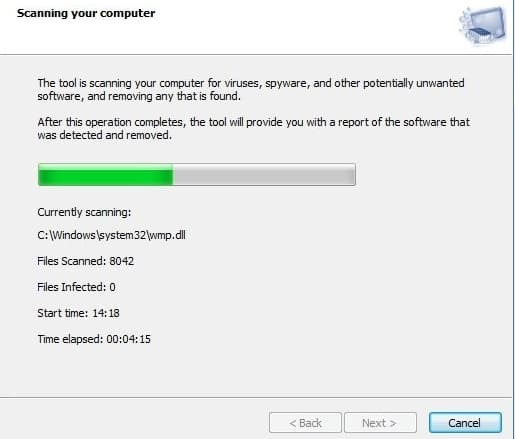
- Preuzmite Microsoftov sigurnosni skener sa službenog Microsoftovo web mjesto,
- Samo idite na ovaj link i kliknite Preuzmi odmah: https://www.microsoft.com/security/scanner/en-us/default.aspx,
- Ako se to zatraži, spremite datoteku na radnu površinu; Otvorite datoteku za postavljanje i slijedite upute na zaslonu za instaliranje sigurnosnog skenera Windows,
- Po završetku instalacije otvorite Windows Security Scanner (mogao bi biti naveden kao msert),
- Od vas će se tražiti da prihvatite određene uvjete u vezi s licencni ugovor; uradi to, a zatim dva puta pritisnite Next,
- Odaberi Brzo skeniranje, a zatim pogodio Sljedeći,
- Microsoftov sigurnosni skener sada će skenirati vaše računalo na bilo koji dugotrajan zlonamjerni softver.
- Nakon završetka postupka zatvorite prozor,
- pritisni Početak i u okvir za pretraživanje unesite "Windows Vatrozid“; kliknite na Vatrozid za Windows otvoriti,
- Na navigacijskoj ploči s lijeve strane odaberite Uključite ili isključite vatrozid sustava Windows,
- Odaberi Uključite Windows vatrozid za svako dostupno mrežno mjesto,
- Klik u redu za dovršetak postupka.
Ako se pogreška 0x8007042c i dalje javlja, prijeđite na sljedeći korak.
Korak 3: Pokrenite udružene usluge
Ako oba koraka 1 i 2 nisu uspjela riješiti problem, pokušajte zaustaviti i ponovo pokrenuti ove usluge pomoću batch datoteke. Nije tako komplicirano kako zvuči. Jednostavno slijedite ove korake:
- pritisni Početak i u okvir za pretraživanje upišite "Notepad“; Otvorena Notepad,
- Jednom Notepad je otvoren odaberite sljedeći tekst, kliknite ga desnom tipkom miša i odaberite Kopirati:sc config MpsSvc start = auto
sc config KeyIso start = auto
sc config BFE start = auto
sc config FwcAgent start = auto
neto zaustavljanje MpsSvc
neto start MpsSvc
neto stop KeyIso
neto start KeyIso
neto start Wlansvc
neto start dot3svc
neto pokretanje EapHostnet
neto stop BFE
neto start BFE
neto pokretanje PolicyAgent
neto start MpsSvc
neto početak IKEEXT
neto start DcaSvcnet
neto zaustavljanje FwcAgent
neto pokretanje FwcAgent - Desnom tipkom miša kliknite prozor Notepad i odaberite Zalijepiti za kopiranje koda odozgo u Notepad,
- Odaberi Datoteka i Spremi kao; postavite odredište kao radnu površinu,
- Datoteci dajte naziv „Repair.bat ”i na Spremi kao vrstu kutija odaberite Sve datoteke (*.*),
- Zatvori Notepad,
- Na radnoj površini pronađite Popravak.bat datoteka koju ste upravo spremili; Desnom tipkom miša kliknite na nju i odaberite Pokreni kao administrator,
- Od vas će se možda zatražiti da potvrdite svoju odluku; učini to,
- Popravak bi sada trebao započeti.
- Nakon završetka postupka, pokušajte započeti Vatrozid za Windows opet,
- Ako Vatrozid za Windows pokreće se uspješno, izbrišite Popravak.bat datoteka.
Ako niti jedan od ovih koraka nije pomogao u rješavanju pogreške, obratite se Microsoftov centar za podršku za daljnju pomoć.
POVEZANE PRIČE KOJE TREBAJTE PROVJERITI:
- 15 najboljih vatrozidnih uređaja za zaštitu vaše kućne mreže
- Microsoft će preimenovati vatrozid u sustavu Windows 10 Fall Creators Update
- Kako otvoriti priključke vatrozida u sustavu Windows 10
 I dalje imate problema?Popravite ih pomoću ovog alata:
I dalje imate problema?Popravite ih pomoću ovog alata:
- Preuzmite ovaj alat za popravak računala ocijenjeno odličnim na TrustPilot.com (preuzimanje započinje na ovoj stranici).
- Klik Započni skeniranje kako biste pronašli probleme sa sustavom Windows koji bi mogli uzrokovati probleme s računalom.
- Klik Popravi sve za rješavanje problema s patentiranim tehnologijama (Ekskluzivni popust za naše čitatelje).
Restoro je preuzeo 0 čitatelji ovog mjeseca.


